برای خرید محصول از وب سایت پرسیک افزار باید ابتدا در سایت ثبت نام کنید.
عضویت و ورود به سایت پرسیک افزار:
فرایند عضویت در سایت پرسیک افزار بسیار ساده و آسان است و شما میتوانید از دو طریق عضو وب سایت شوید:
- با استفاده از بخش عضویت در سایت ( توصیه میکنیم همین روش را انتخاب کنید)
- عضویت از طریق فروشگاه (در مرحله پرداخت)
ما توصیه میکنیم که برای عضویت در سایت پرسیک افزار از بخش عضویت استفاده کنید که برای این کار از منوی ناحیه کاربری سپس منوی عضویت را انتخاب کنید تا وارد صفحه عضویت شوید در این صفحه فرم عضویت را با دقت پر کنید:
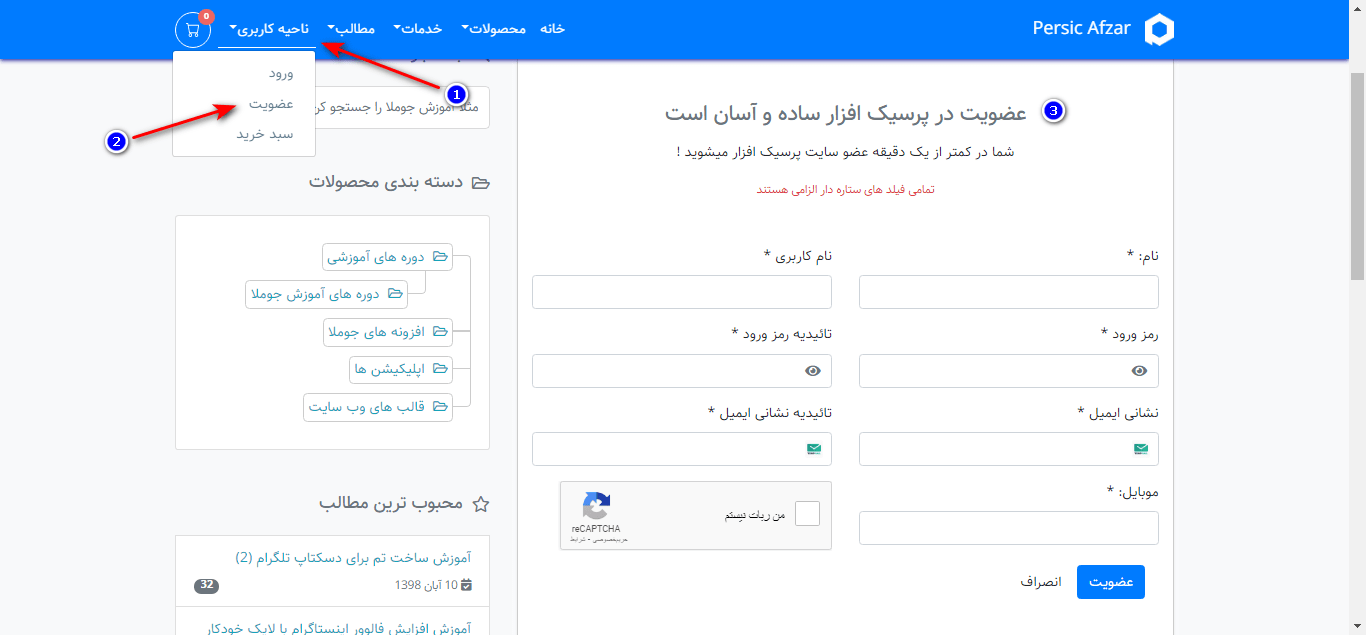
اما شما میتوانید در هنگام خرید محصول و از صفحه پرداخت هم عضو وب سایت پرسیک افزار شوید.توضیح این بخش در ادامه این مطلب آمده است.
اهمیت ایمیل و شماره تماس در هنگام عضویت
لطفا در هنگام عضویت ادرس ایمیل و شماره تماس واقعی خود را وارد کنید. این مسئله به این خاطر مهم است که همه اخبار و رویداد های پرسیک افزار به همراه کدهای تخفیف ویژه و اطلاع رسانی راجب فرایند خرید شما و ... از طریق شماره تماس یا ایمیل شما انجام میشود.
بعد از عضویت در سایت جهت خرید از سایت و یا دسترسی به بعضی از مطالب خاص که محدودیت دسترسی دارند لازم است ابتدا وارد سایت شوید. جهت ورود به سایت میتوانید از منوی ناحیه کاربری و سپس منوی ورود اقدام کنید:

توجه: اگر قبلا از بخش فروشگاه ( صفحه پرداخت) عضو وبسایت شده اید در این صورت برای ورود به سایت لازم است از ادرس ایمیل خود به عنوان نام کاربری استفاده کنید.
ممکن است بعد از ورود موفق پیغام خطای "شما دسترسی لازم برای بازدید از این منبع را ندارید" دریافت کنید
نگران نباشید...این پیغام خطا زمانی رخ میدهد که شما قصد دسترسی به منابعی از سایت را دارید که اجازه دسترسی به انها برای شما داده نشده است. اگر همچین قصدی ندارید پس به این پیغام خطا اهمیت ندهید.
گاهی وقت ها این پیغام خطا به اشتباه به شما نشان داده میشود.
مراحل خرید محصول از سایت پرسیک افزار:
خرید محصول از سایت پرسیک افزار اسان است.
برای خرید هر محصولی ابتدا وارد صفحه ان محصول شوید و سپس روی دکمه آبی رنگ افزودن به سبد خرید کلیک کنید. در این حالت محصول به سبد خرید شما اضافه میشود .
حال لینک پرداخت برای شما ظاهر میشود و میتوانید با کلیک کردن روی لینک پرداخت یا با کلیک کردن روی ایکن سبد خرید در منوی بالای سایت به بخش مشاهده سبد خرید منتقل شوید:
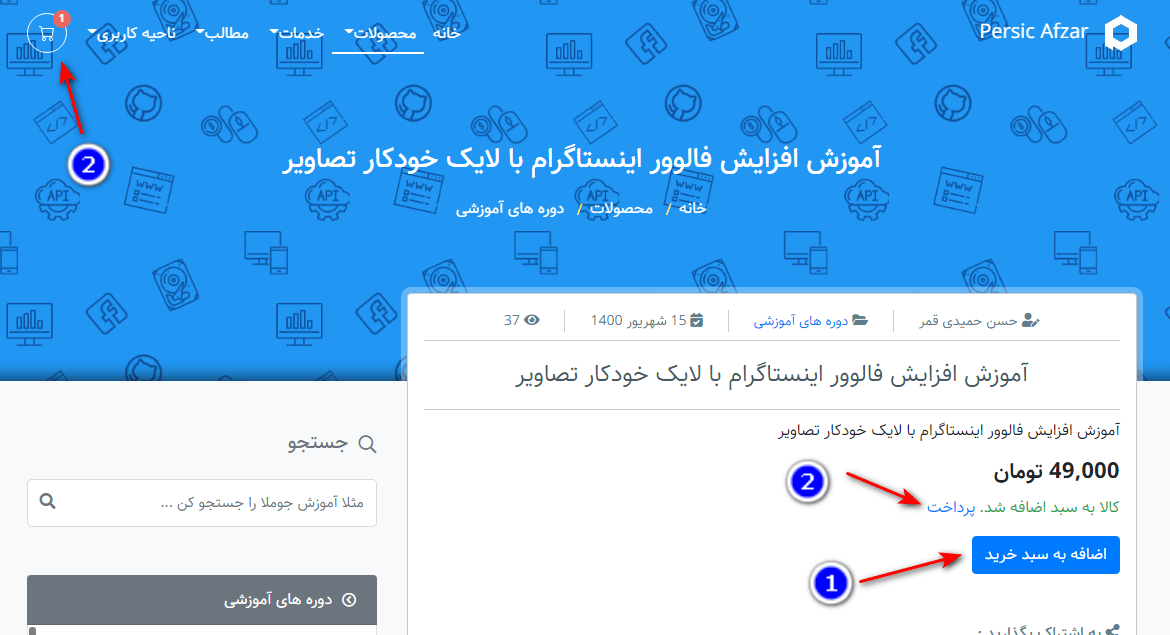
اگر قصد خرید همزمان محصولات بیشتری را داشته باشید میتوانید به خرید خود ادامه دهید و محصولات بیشتری به سبد خرید خود اضافه کنید و هر زمان که قصد انتقال به مرحله بعد و پرداخت را داشته باشید فقط کافی است از منوی ناحیه کاربری روی منوی سبد خرید کلیک کنید یا اینکه روی ایکن سبد خرید کلیک کنید. در این حالت به مرحله مشاهده سبد خرید منتقل میشوید:

در صورتی که کد تخفیف داشته باشید میتواندی ان را در فیلد مربوطه وارد کنید و سپس روی دکمه ابی رنگ اعمال کد تخفیف کلیک کنید تا کد تخفیف شما اعمال شود.
کد تخفیف ممکن است فقط برای یک یا چند محصول باشد یا اینکه برای همه محصولات باشد که در این صورت بر روی کل سبد خرید شما اعمال شود.
برای دریافت کد های تخفیف و اطلاع به موقع از تخفیف های ما لازم است اخبار پرسیک افزار را از طریق پل های ارتباطی ما پیگیر باشد.توصیه میکنیم دستکم صفحه اینستاگرام پرسیک افزار را دنبال کنید.
حال بعد از مشاهده و چک کردن سبد خرید و اعمال تغییرات لازم در ان، برای رفتن به مرحله بعد لازم است روی دکمه سبز رنگ پرداخت کلیک کنید.با کلیک کردن روی دکمه پرداخت وارد بخش پرداخت میشوید:

در صفحه پرداخت چندین ایتم به صورت زیر هم وجود دارند .
در بخش گزینه های پرداخت وضعیت عضویت و لاگین شما بررسی میشود. این قسمت فقط به ان دسته از کاربرانی نشان داده میشود که قبلا لاگین نکرده باشند یا اصلا عضو سایت نیستند
اگر قبلا عضو شده اید و به سایت وارد شده باشید این بخش را مشاهده نمیکنید و به ایتم بعدی یعنی مرحله انتخاب روش پرداخت منتقل میشوید.
اما اگر قبلا عضو شده اید و لاگین نکرده باشید در این صورت میتوانید از قسمت مشتری قدیمی به سایت وارد شوید.
اگر هم اصلا عضو سایت نیستید در این صورت از بخش مشتری جدید میتوانید عضو سایت شوید.
همانطور که قبلا گفته شد برای عضویت در سایت دو روش وجود دارد. روش اول را قبلا توضیح دادیم که ما همان را توصیه میکنیم و روش دوم عضویت با استفاده از بخش پرداخت میباشد. برای این کار از قسمت مشتری جدید ابتدا گزینه ایجاد حساب کاربری را انتخاب کنید و سپس روی دکمه ادامه کلیک کنید تا فرم عضویت برای شما باز شود:
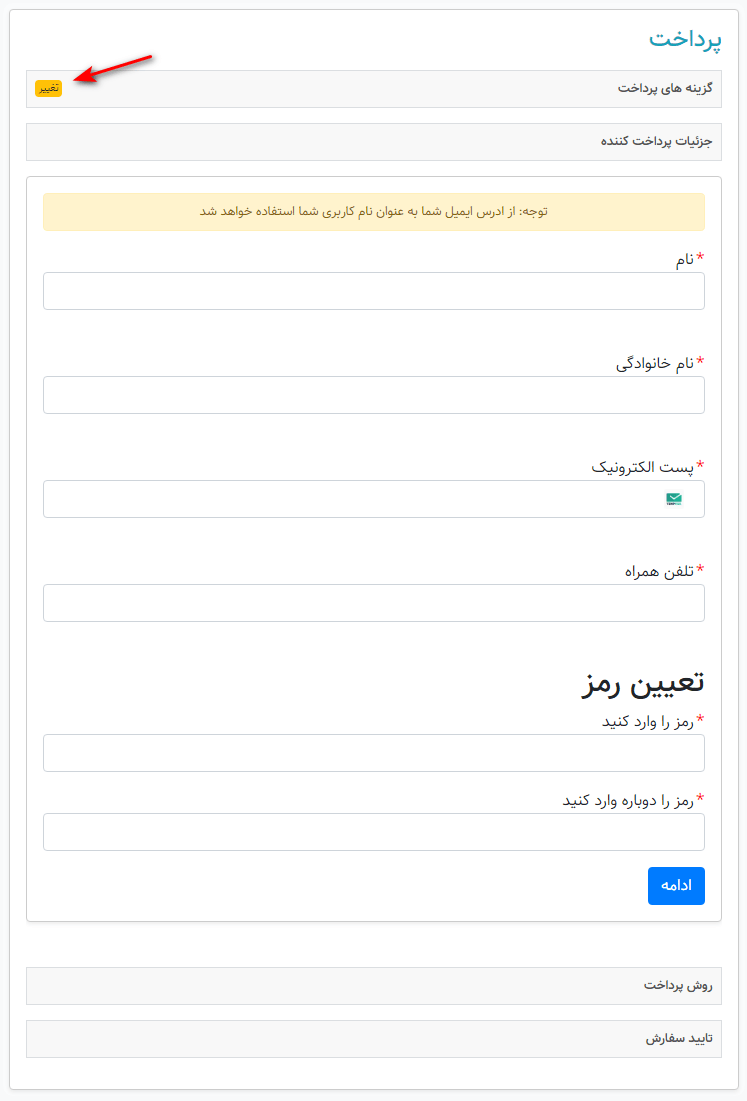
در این بخش نام و نام خانوادگی و رمز ورود و ایمیل صحیح و شماره تماس خود را وارد کنید.
تاکید میکنیم ادرس ایمیلی که وارد میکنید همان نام کاربری شما خواهد بود.
لذا دقت کنید که اگر از این بخش یعنی بخش پرداخت در سایت عضو میشوید در این صورت ادرس ایمیل شما به عنوان نام کاربری شما در هنگام ورود به سایت استفاده خواهد شد.
علت اینکه در این بخش نام کاربری از شما پرسیده نمی شود این است که سریعتر عضو سایت شوید. اما به هر حال شما بعد از عضویت و ورود به سایت هر زمان که تمایل دارید میتوانید نام کاربری خود را تغییر دهید.
برای این منظور کافی است بعد از ورود به سایت از منوی ناحیه کاربری وارد بخش مشخصات من شوید. از انجا میتوانید نام کاربری خود را تغییر دهید.
در هر جای صفحه پرداخت که هستید اگر اشتباها وارد مرحله ای شدید یا میخواهید اطلاعات مرحله های قبل را ویرایش کنید میتوانید روی دکمه نارنجی رنگ تغییر کلیک کنید تا مجددا وارد بخش مربوط به ان شوید.
بعد از عضویت یا ورود موفق به سایت وارد مرحله انتخاب روش پرداخت میشوید:
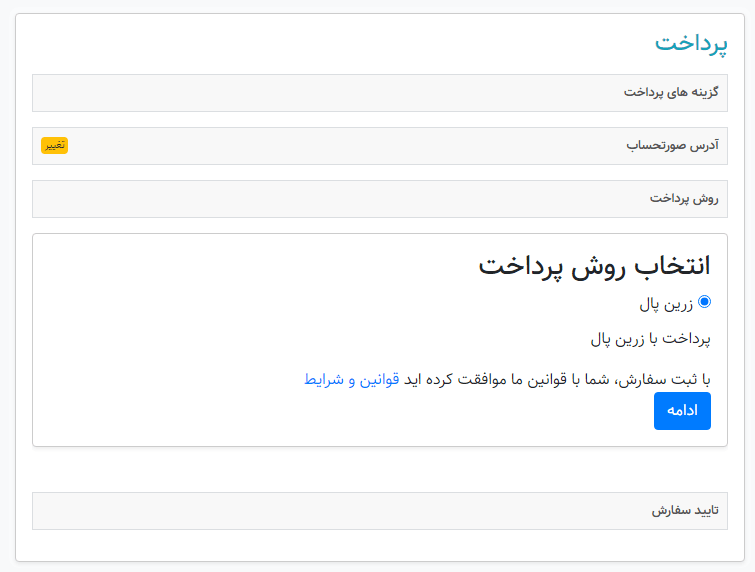
در حال حاظر پرسیک افزار فقط از درگاه پرداخت زرین پال استفاده میکند. لذا در این بخش فقط کافی است روی دکمه ادامه کلیک کنید.
همچنین ما توصیه میکنیم قبل از خرید از پرسیک افزار قوانین و شرایط استفاده از محصولات پرسیک افزار را مطالعه کرده باشید
با کلیک روی دکمه ادامه وارد مرحله تایید سفارش میشوید:
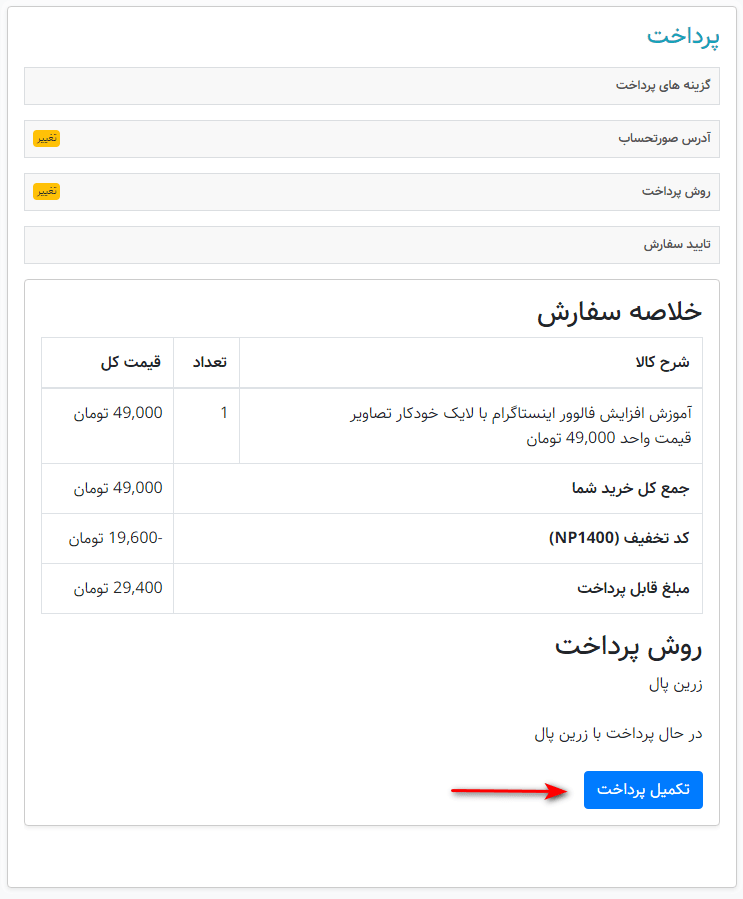
در این مرحله میتوانید قبل از انتقال به درگاه پرداخت یک بار دیگر خلاصه سفارش خود را مشاهده کنید.
حال برای انتقال به صفحه بانکی و پرداخت هزینه سفارش باید روی دکمه ابی رنگ تکمیل خرید کلیک کنید. با این کار شما توسط زرین پالا به صورت خودکار به یکی از درگاه های پرداخت بانکی منتقل میشوید.
بعد از پرداخت و بازگشت از صفحه بانک اگر پرداخت شما موفقیت امیز باشد صفحه زیر به شما نشان داده میشود که با کلیک کردن به روی دکمه سبز رنک مشاهده لینک های دانلود به صفحه مشاهده سفارشات من منتقل میشوید

روش دانلود فایل بلافاصله بعد از خرید محصول
فایلهای دانلودی سایت پرسیک افزار و آموزش های دانلودی پرسیک افزار را زمانی میتوانید دانلود کنید که سفارش شما با موفقیت ثبت شود. مراحل ثبت موفق یک سفارش به شرح زیر است و تا زمانیکه کامل نشود فایل دانلود در اختیار شما قرار نمیگیرد
- افزودن محصول به سبد خرید
- تکمیل اطلاعات خرید در صفحه «پرداخت»
- هدایت به درگاه بانکی و واریز آنلاین وجه
- برگشت از صفحه بانک به سایت پرسیک افزار (این مرحله بسیار مهم است. حتما باید بعد از پرداخت به سایت برگردید.)
اگر مراحل بالا را با موفقیت انجام دهید بهطور خودکار به سایت پرسیک افزار هدایت میشوید.
حال میتواندی برای مشاهده جزئیات سفارش و دریافت لینک های دانلود به صفحه وضعیت سفارشات من مراجعه کنید. برای این کار از منوی ناحیه کاربری سپس منوی سفارشات من را کلیک کنید
در این صفحه، میتوانید جزئیات سفارش را در تب سفارشات و لینک فایل های دانلودی را با کلیک روی تب دانلود ها مشاهده کنید:
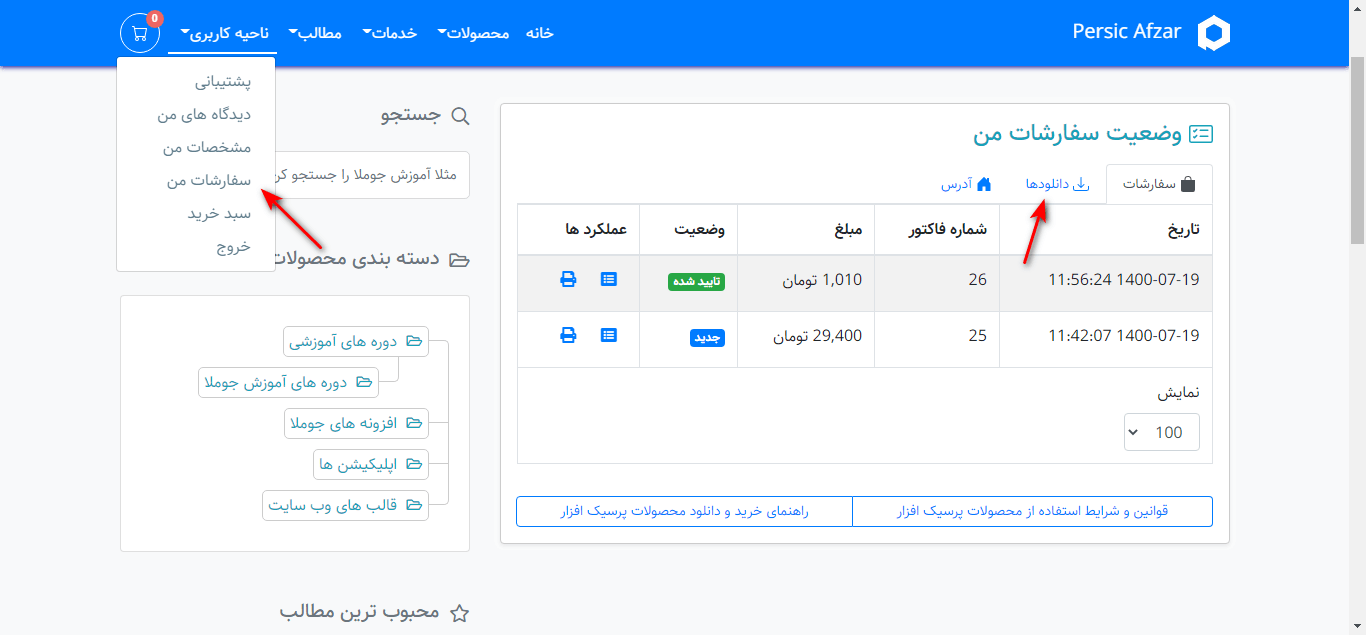
در تب «دانلودها» تمام محصولات دانلودی خریداری شده قرار دارند. محصول مورد نظر خود را پیدا کنید و روی عنوان ان کلیک کنید تا فایل های ان نشان داده شوند و سپس طبق تصویر زیر، روی عنوان هر فایل کلیک کنید تا دانلود فایل آغاز شود:

راهنمای (تب) بخش دانلود:
- عنوان محصولی که خرید کرده اید
- تاریخ انقضای محصول و محدودیت تعداد دفعاتی که میتوانید این محصول را دانلود کنید
- لیست فایل هایی که با کلیک کردن روی نام انها میتوانید انها را دانلود کنید
- جهت مراجعه مجدد به صفحه توضیحات محصول میتوانید روی این ایکون کلیک کنید
سوال و جواب:
آیا بلافاصله پس از پرداخت، لینک دانلود در اختیار من قرار میگیرد؟
بله؛ برخلاف برخی از سایتها که پس از پرداخت باید منتظر بمانید تا فایل، توسط مدیر برای شما ارسال شود؛ در پرسیک افزار همه چیز به صورت خودکار و اتوماتیک انجام میشود و به صورت آنی و لحظهای به فایلها دسترسی خواهید داشت.
آیا دانلود محصولات محدودیت زمانی دارد؟
بله، ممکن است بعضی از محصولات دانلودی ما برای جلوگیری از انتشار فایلها یا سوءاستفادههای احتمالی، پس از ثبت سفارش و خرید فایل، محدودیت دانلود داشته باشند. که این محدودیت یا در تعداد دفعالت دانلود یا به صورت مهلت زمانی باشد که پس از طی این مدت، لینک دانلود شما کار نخواهد کرد.
این محدودیت ها را میتوانید از تب دانلودها در بخش مشاهده سفارشات من در زیر عنوان هر محصول مشاهده کنید.اگر محصول محدودیت زمانی نداشته باشد در بخش تاریخ انقضا عبارت هرگز و اگر محصول محدودیت تعداد دانلود نداشته باشد در بخش تعداد دانلود باقی ماند عبارت نامحدود را مشاهده خواهید کرد.
آیا در هنگام ثبت نام وارد کردن آدرس ایمیل الزامی است؟
بله، لطفاً آدرس صحیح ایمیل خود را هنگام عضویت، بنویسید. چرا که گزارش همه مراحل خرید محصول به ایمیل شما ارسال میشود .همچنین بار دیگر یاداوری میکنم که اگر از قسمت فروشگاه در سایت عضو میشوید لذا به صورت خودکار ادرس ایمیل شما به عنوان نام کاربری شما استفاده خواهد شد.
امکان دارد فایلها را در هاست مناسب آپلود کنید تا سرعت دانلود بیشتر شود؟
فایلهای پرسیک افزار برای سهولت بیشتر کاربران و اطمینان خاطر انها معمولا روی گوگل درایو اپلود میشوند لذا در بهترین هاست ممکن با قدرت و سرعت بالا قرار داده شدهاند. لذا نگران افت سرعت یا مشکل در هاست دانلود نباشید
هنگام استفاده از نرم افزار IDM با مشکل مواجه میشم، چه کار کنم؟
اکثر مشتریان به راحتی و بدون مشکل، محصولات ما را با این نرمافزار دانلود میکنند؛ اما برخی نیز در استفاده از نرمافزار Internet Download Manager یا همان IDM دچار اشکال میشوند. پیشنهاد می شود در صورتی که برای دانلود از نرم افزار IDM استفاده میکنید و هنگام دانلود با خطا مواجه میشوید، لطفاً نرم افزار IDM خود را غیر فعال نموده و با استفاده از مرورگر خود دانلود را انجام دهید. برای غیر فعال کردن موقت idm میتوانید وارد تنظیمات این نرم افزار شده و مانند تصویر زیر مرورگر خود را از لیست غیر فعال کنید. پس از انجام اینکار ممکن است لازم باشدیک بار رایانه خود را ری استارت کنید.

برای دیدن بهتر سایت از چه مرورگری استفاده کنم؟
برای مشاهده سایت با کیفیت و سرعت بالاتر از مرورگرهای گوگل کروم و فایرفاکس استفاده نمایید.
ایمیل ها پرسیک افرار را دریافت نمیکنم چه کنم؟
هیچ یک از ما از دریافت هرزنامه یا اسپم خشنود نمیشویم اما همانطور که میدانید بعضی از ایمیل های که شما دریافت میکنید ممکن است در بخش اسپم از سرویس ایمیل شما قرار بگیرد لذا اگر ایمیل ما را در بخش اینباکس مشاهده نمیکنید لطفا بخش اسپم را در سرویس ایمیل خود بررسی کنید.
در پایان از شما تقاضا داریم قوانین و شرایط استفاده از محصولات پرسیک افزار را نیز مطالعه بفرمایید